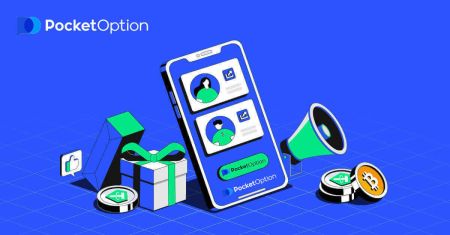כיצד להיכנס ולמשוך כסף מ-Pocket Option
מדריך זה מספק הדרכה שלב אחר שלב כדי להבטיח גישה חלקה ומשיכות ללא טרחה מחשבון Pocket Option שלך.
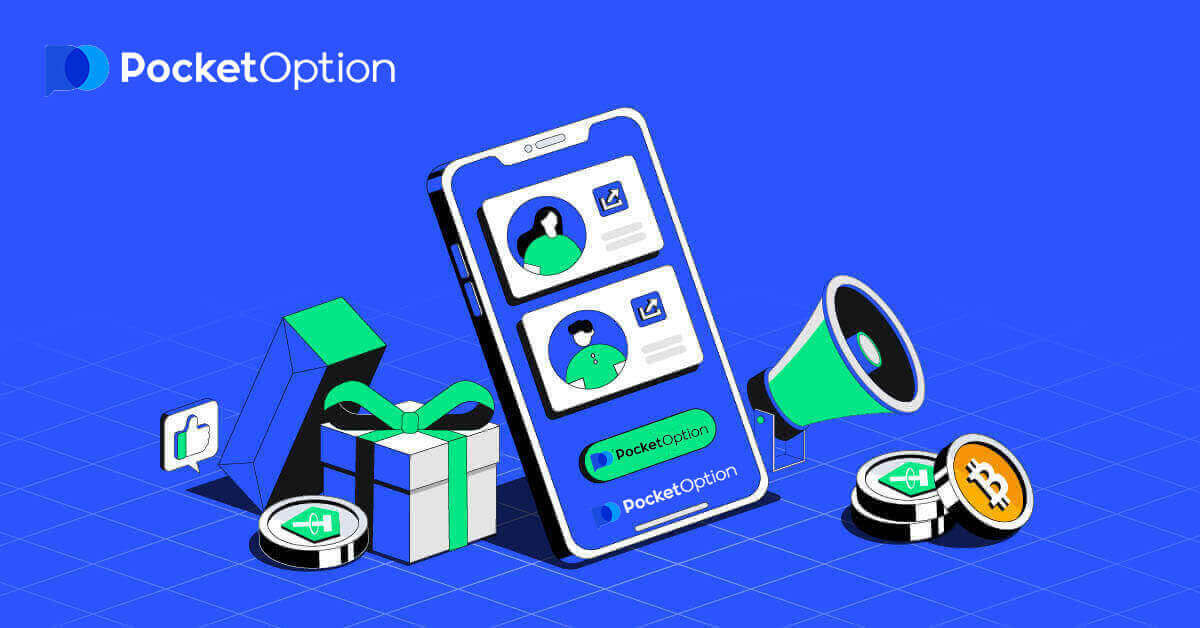
כיצד להיכנס ל-Pocket Option
כיצד להיכנס לחשבון Pocket Option
- עבור אל אתר Pocket Option .
- לחץ על "התחבר".
- הזן את האימייל והסיסמה שלך .
- לחץ על הכפתור הכחול " LON IN ".
- אם שכחת את האימייל שלך , תוכל להיכנס באמצעות "Google".
- אם שכחת את הסיסמה שלך לחץ על "שחזור סיסמה".
לחץ על " התחבר " , וטופס הכניסה יופיע.

הזן את כתובת הדוא"ל והסיסמה שרשמת כדי להיכנס לחשבון שלך. אם אתה, בזמן הכניסה, משתמש בתפריט «זכור אותי». לאחר מכן, בביקורים הבאים, אתה יכול לעשות זאת ללא אישור.

עכשיו אתה יכול להתחיל לסחור. יש לך $1,000 בחשבון הדגמה, אתה יכול גם לסחור בחשבון אמיתי לאחר ההפקדה.

כיצד להיכנס ל-Pocket Option באמצעות חשבון Google
1. כדי לאשר דרך חשבון Google שלך, עליך ללחוץ על כפתור Google .
2. לאחר מכן, בחלון החדש שנפתח, הזן את מספר הטלפון או האימייל שלך ולחץ על "הבא".

3. לאחר מכן הזן את הסיסמה עבור חשבון Google שלך ולחץ על "הבא".

לאחר מכן, תועבר לחשבון Pocket Option האישי שלך.
שחזור סיסמה עבור חשבון Pocket Option
אל תדאג אם אינך יכול להיכנס לפלטפורמה, ייתכן שאתה פשוט מזין את הסיסמה השגויה. אתה יכול להמציא אחד חדש.אם אתה משתמש בגרסת האינטרנט
כדי לעשות זאת, לחץ על הקישור " שחזור סיסמה " מתחת ללחצן התחברות.

לאחר מכן, המערכת תפתח חלון שבו תתבקש לשחזר את הסיסמה שלך. עליך לספק למערכת את כתובת הדוא"ל המתאימה.

תיפתח הודעה על כך שנשלחה אימייל לכתובת דואר אלקטרוני זו כדי לאפס את הסיסמה.

בהמשך המכתב בדואר האלקטרוני שלך, יוצע לך לשנות את הסיסמה שלך. לחץ על "שחזור סיסמה"

זה יאפס את הסיסמה שלך ויוביל אותך לאתר Pocket Option כדי להודיע לך שאיפסת את הסיסמה שלך בהצלחה ואז תבדוק שוב את תיבת הדואר הנכנס. תקבל מייל שני עם סיסמה חדשה.

זהו! כעת תוכל להיכנס לפלטפורמת Pocket Option באמצעות שם המשתמש והסיסמה החדשה שלך.
אם אתה משתמש באפליקציה לנייד
כדי לעשות זאת, לחץ על הקישור "שחזור סיסמה".


בחלון החדש, הזן את האימייל שבו השתמשת במהלך ההרשמה ולחץ על כפתור "שחזר". לאחר מכן בצע את אותם השלבים הנותרים כמו אפליקציית האינטרנט.

היכנס ל-Pocket Option באינטרנט נייד
אם אתה רוצה לסחור בגרסת האינטרנט הנייד של פלטפורמת המסחר Pocket Option, אתה יכול לעשות זאת בקלות. תחילה, פתח את הדפדפן שלך במכשיר הנייד שלך. לאחר מכן, בקר באתר האינטרנט של המתווך. 
הזן את הדוא"ל והסיסמה שלך ולאחר מכן לחץ על כפתור "כניסה" . הנה אתה! כעת תוכל לסחור בגרסת האינטרנט הנייד של הפלטפורמה. גרסת האינטרנט הנייד של פלטפורמת המסחר זהה לחלוטין לגרסת האינטרנט הרגילה שלה. כתוצאה מכך, לא יהיו בעיות במסחר ובהעברת כספים. יש לך $1,000 בחשבון הדגמה.


היכנס לאפליקציית Pocket Option עבור iOS
שלב 1: התקן את האפליקציה
- הקש על כפתור השיתוף.
- הקש על 'הוסף למסך הבית' ברשימה הקופצת כדי להוסיף למסך הבית.



שלב 2: היכנס ל-Pocket Option
לאחר ההתקנה וההשקה, תוכל להיכנס לאפליקציית Pocket Option iOS לנייד באמצעות הדוא"ל שלך. הזן את הדוא"ל והסיסמה שלך ולאחר מכן לחץ על כפתור "כניסה" . יש לך $1,000 בחשבון ההדגמה שלך.



היכנס לאפליקציית Pocket Option עבור אנדרואיד
עליך לבקר בחנות Google Play ולחפש "אפשרות כיס" כדי למצוא את האפליקציה הזו או ללחוץ כאן . לאחר ההתקנה וההשקה, תוכל להיכנס לאפליקציית Pocket Option Android לנייד באמצעות הדוא"ל שלך. 
בצע את אותם השלבים כמו במכשיר iOS, הזן את הדוא"ל והסיסמה שלך ולאחר מכן לחץ על כפתור "כניסה" .


ממשק מסחר עם חשבון Live.

כיצד למשוך מ-Pocket Option
נווט לדף "פיננסים" - "משיכה".
הזן את סכום המשיכה, בחר אמצעי תשלום זמין ופעל לפי ההוראות שעל המסך כדי להשלים את בקשתך. שים לב שסכום המשיכה המינימלי עשוי להשתנות בהתאם לשיטת המשיכה.
ציין את אישורי חשבון המקבל בשדה "מספר חשבון".
שים לב: אם תיצור בקשת משיכה תוך כדי בונוס פעיל, היא תנוכה מיתרת החשבון שלך.
משך כסף מאופציית Pocket באמצעות Cryptocurrency
בדף הכספים - משיכה , בחר אפשרות מטבע קריפטוגרפי מתיבה "שיטת תשלום" כדי להמשיך בתשלום שלך ופעל לפי ההוראות שעל המסך.  בחר אמצעי תשלום, הזן את הסכום ואת כתובת הביטקוין שברצונך למשוך.
בחר אמצעי תשלום, הזן את הסכום ואת כתובת הביטקוין שברצונך למשוך. לאחר לחיצה על המשך, תראה את ההודעה שהבקשה שלך הועמדה בתור.

אתה יכול ללכת להיסטוריה כדי לבדוק את המשיכות האחרונות שלך.

משך כסף מאופציית Pocket באמצעות ויזה/מאסטרקארד
בדף הכספים - משיכה , בחר אפשרות של ויזה/מאסטרקארד מהתיבת "שיטת תשלום" כדי להמשיך עם בקשתך ופעל לפי ההוראות שעל המסך. 
שימו לב : באזורים מסוימים נדרש אימות כרטיס הבנק לפני השימוש בשיטת המשיכה הזו. ראה כיצד לבצע אימות כרטיס בנק.
שים לב: אם תיצור בקשת משיכה תוך כדי בונוס פעיל, היא תנוכה מיתרת החשבון שלך.
בחר כרטיס, הזן את הסכום וצור את בקשת המשיכה. שימו לב שבמקרים מסוימים עשויים לחלוף עד 3-7 ימי עסקים עד שהבנק יעבד תשלום בכרטיס.
לאחר לחיצה על המשך, תראה את ההודעה שהבקשה שלך הועמדה בתור.

אתה יכול ללכת להיסטוריה כדי לבדוק את המשיכות האחרונות שלך.
משך כסף מ-Pocket Option באמצעות תשלום אלקטרוני
בדף הכספים - משיכה , בחר אפשרות של ארנק אלקטרוני מהתיבת "שיטת תשלום" כדי להמשיך עם בקשתך ופעל לפי ההוראות שעל המסך.
בחר אמצעי תשלום, הזן את הסכום וצור את בקשת המשיכה.
לאחר לחיצה על המשך, תראה את ההודעה שהבקשה שלך הועמדה בתור.

שים לב: אם תיצור בקשת משיכה תוך כדי בונוס פעיל, היא תנוכה מיתרת החשבון שלך.
אתה יכול ללכת להיסטוריה כדי לבדוק את המשיכות האחרונות שלך.
משיכת כסף מ-Pocket Option באמצעות העברה בנקאית
בדף פיננסים - משיכה , בחר אפשרות העברה בנקאית מהתיבת "שיטת תשלום" כדי להמשיך עם בקשתך ופעל לפי ההוראות שעל המסך. אנא צור קשר עם משרד הבנק המקומי שלך לקבלת פרטי הבנק.
בחר אמצעי תשלום, הזן את הסכום והגש את בקשת המשיכה שלך.
לאחר לחיצה על המשך, תראה את ההודעה שהבקשה שלך הועמדה בתור.

אתה יכול ללכת להיסטוריה כדי לבדוק את המשיכות האחרונות שלך.שים לב: אם תיצור בקשת משיכה תוך כדי בונוס פעיל, היא תנוכה מיתרת החשבון שלך.
שאלות נפוצות (שאלות נפוצות)
מטבע עיבוד משיכה, זמן ועמלות רלוונטיות
חשבונות מסחר בפלטפורמה שלנו זמינים כרגע רק בדולר ארה"ב. עם זאת, אתה יכול למשוך כספים לחשבונך בכל מטבע, בהתאם לשיטת התשלום. סביר להניח שהכספים יומרו למטבע של חשבונך באופן מיידי עם קבלת התשלום. אנו לא גובים עמלות משיכה או המרת מטבע. עם זאת, מערכת התשלומים שבה אתה משתמש עשויה להחיל עמלות מסוימות. בקשות משיכה מעובדות תוך 1-3 ימי עסקים. עם זאת, במקרים מסוימים, ניתן להגדיל את זמן המשיכה עד ל-14 ימי עסקים ותקבל הודעה על כך בדלפק התמיכה.ביטול בקשת משיכה
אתה יכול לבטל בקשת משיכה לפני שהסטטוס ישתנה ל"הושלם". כדי לעשות זאת, פתח את דף היסטוריית הכספים ועבור לתצוגת "משיכות".
מצא את המשיכה הממתינה ולחץ על כפתור ביטול כדי לדחות את בקשת המשיכה ולאחזר כספים מהיתרה שלך.
שינוי פרטי חשבון התשלום
שים לב שאתה יכול למשוך כספים באמצעות השיטות שבהן השתמשת בעבר להפקדה לחשבון המסחר שלך. אם יש מצב שבו אינך יכול עוד לקבל כספים לפרטי חשבון התשלום שבהם השתמשת בעבר, אל תהסס לפנות לדלפק התמיכה על מנת לאשר אישורי משיכה חדשים.
פתרון בעיות משיכה
אם עשית טעות או הזנת מידע שגוי, תוכל לבטל את בקשת המשיכה ולהציב בקשה חדשה לאחר מכן. עיין בסעיף ביטול בקשת משיכה.בהתאם למדיניות AML ו-KYC, משיכות זמינות רק ללקוחות מאומתים במלואם. אם המשיכה שלך בוטלה על ידי מנהל, תהיה בקשת תמיכה חדשה שבה תוכל למצוא את הסיבה לביטול.
במצבים מסוימים בהם לא ניתן לשלוח את התשלום לתשלום הנבחר, מומחה פיננסי יבקש דרך משיכה חלופית דרך דלפק התמיכה.
אם לא קיבלת תשלום לחשבון שצוין תוך מספר ימי עסקים, צור קשר עם דלפק התמיכה כדי להבהיר את מצב ההעברה שלך.

הוספת כרטיס חדש למשיכות
לאחר השלמת אימות הכרטיס המבוקש, תוכל להוסיף כרטיסים חדשים לחשבונך. כדי להוסיף כרטיס חדש, פשוט נווט אל עזרה - שירות תמיכה וצור בקשת תמיכה חדשה בחלק המתאים.
מסקנה: גישה קלה ומשיכות מאובטחות ב-Pocket Option
Pocket Option מבטיחה שהכניסה ומשיכת כסף הם תהליכים פשוטים ובטוחים. על ידי ביצוע השלבים המפורטים לעיל, תוכל לגשת לחשבון שלך בקלות ולמשוך את הכספים שלך בביטחון.
המחויבות של הפלטפורמה לעיבוד מהיר ואפשרויות משיכה מרובות הופכת את ניהול הרווחים שלך לחלק ונוח. התחל לסחור היום: היכנס ותיהנה ממשיכות ללא טרחה!